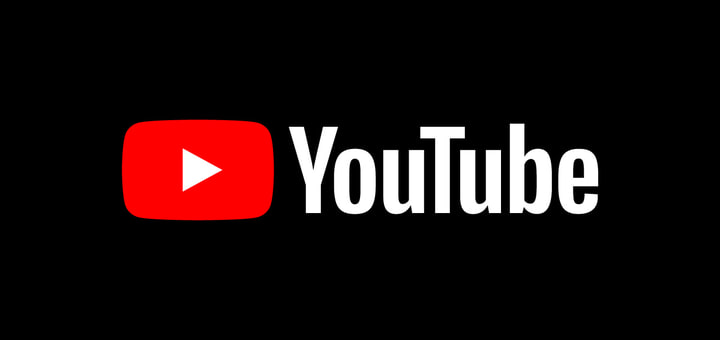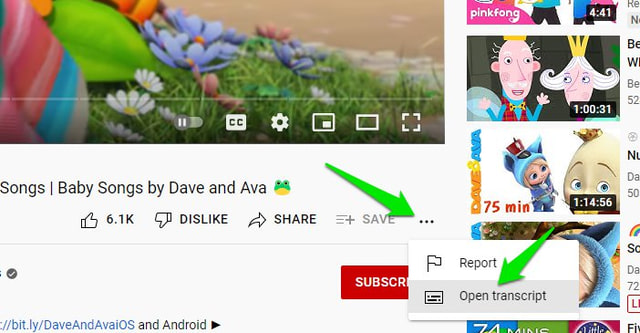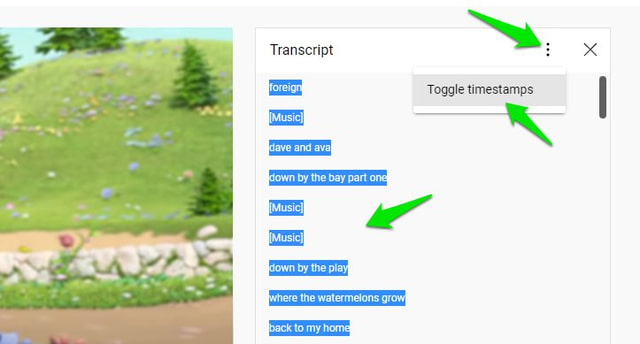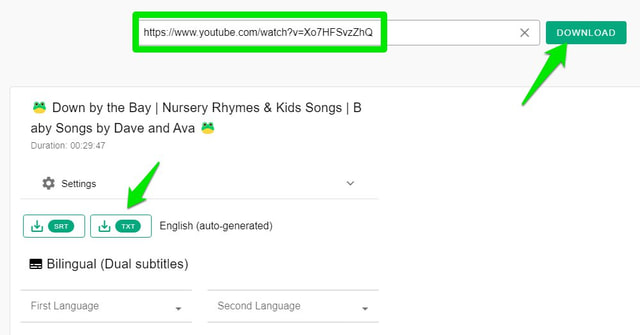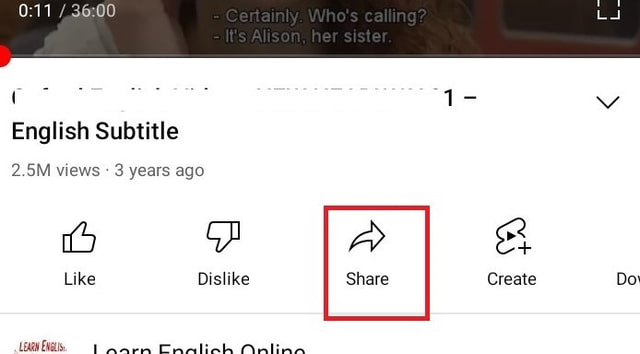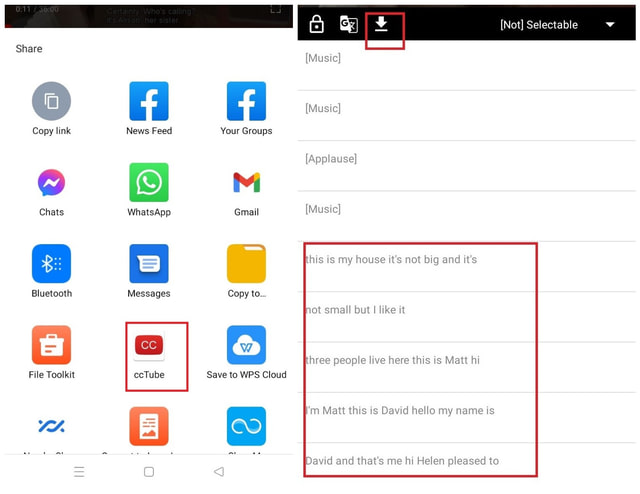Як завантажити субтитри з YouTube на ПК та Android
Розшифровка відео або частіше субтитри відео – це текст, який з'являється на відео, що дозволяє глядачеві прочитати поточну відеорозмову. Функція штучного інтелекту YouTube дає змогу автоматично створювати субтитри для всіх відео, завантажених на YouTube кількома мовами. Незважаючи на те, що вони містять помилки, іноді дуже корисно завантажити субтитри до цих відео, і саме про це мова в цій статті.
У цій статті я розповім про те, як можна завантажувати субтитри з відео YouTube на настільний комп’ютер і Android різними способами. Тож почнемо.
Завантажте субтитри YouTube на робочий стіл
Крок 1. Перейдіть на YouTube і відтворіть відео, для якого ви хочете завантажити субтитри.
Крок 2. Клацніть три горизонтальні крапки, з’явиться спадне меню, а потім натисніть опцію «Відкрити стенограму».
Крок 3. Ви побачите субтитри відео в текстовій області праворуч від екрана. Якщо ви не хочете завантажувати мітки часу разом із субтитрами, натисніть три вертикальні крапки, а потім опцію «Переключити мітки часу», інакше ви можете пропустити цей крок.
Крок 4: Далі скопіюйте текст субтитрів, спочатку виділивши весь текст, а потім або клацнувши правою кнопкою миші, а потім клацнувши «Копіювати », або просто скористайтеся комбінацією клавіш Ctrl+C.
Крок 5. Останнім кроком є вставлення тексту субтитрів у будь-який із ваших улюблених текстових редакторів, таких як Google Docs або Microsoft Word, і збереження для майбутнього використання.
Використовуйте веб-сайт третьої сторони
Ви також можете використовувати веб-сайти третіх сторін, щоб завантажити субтитри з відео YouTube. Багато веб-сайтів надають такі послуги безкоштовно, але містять небажану рекламу. Downsub — один із таких веб-сайтів, який я рекомендую, оскільки він дуже простий у використанні.
Крок 1: спочатку скопіюйте URL-адресу відео YouTube, з якого ви хочете завантажити субтитри, вибравши URL-адресу, а потім клацнувши правою кнопкою миші та вибравши Копіювати як або просто натиснувши Ctrl+C.
Крок 2: Відвідайте Downsub і вставте скопійовану URL-адресу в текстове поле та натисніть кнопку «ЗАВАНТАЖИТИ».
Крок 3. Після завершення обробки ви можете завантажити необхідні субтитри в текстовому або SRT форматі, натиснувши відповідну кнопку під відео.
Крок 4. Розпочнеться завантаження текстового файлу, і після завершення його можна буде відкрити в Chrome, клацнувши його в нижньому лівому куті або з папки завантажень у Windows.
На веб-сайті також є можливість завантажити субтитри різними мовами, якщо ви прокрутите вниз і навіть завантажите 2 мови, щоб легко порівняти.
Завантажте субтитри YouTube на Android
Програма Android для YouTube і версія YouTube для мобільних пристроїв не підтримують завантаження субтитрів із відео YouTube напряму, тому єдиним рішенням є використання програмного забезпечення сторонніх розробників. Ви можете скористатися стороннім веб-сайтом, як-от Downsub, про який я говорив вище, на телефоні, щоб зробити це, або ви можете скористатися програмою для Android, створеною для завантаження субтитрів з Android.
Інструкції такі самі, як використовувати Downsub на телефоні, тому я не збираюся переглядати їх знову. Я лише збираюся показати вам, як використовувати програму Android для завантаження субтитрів YouTube:
Для цього я збираюся використовувати ccTube.
Крок 1. Завантажте та встановіть ccTube із магазину Google Play і відкрийте його, щоб надати необхідні дозволи.
Крок 2. Відтворіть відео, з якого ви хочете завантажити субтитри, у програмі YouTube для Android. Потім натисніть кнопку «Поділитися ».
Крок 3: у списку програм виберіть ccTube.
Крок 4: ccTube обробить відео та відобразить його субтитри під ним. Щоб завантажити, торкніться значка зі стрілкою вниз безпосередньо під відео. Субтитри будуть завантажені в папку ccTube у локальному сховищі вашого телефону.
Крок 5. Щоб знайти файл для завантаження, відкрийте файловий менеджер Android і торкніться вкладки папок.
Крок 6: Далі торкніться папки ccTube, щоб відкрити її, і ви знайдете субтитри для завантаження у вигляді текстового файлу.
Закінчення слів
Використання стороннього веб-сайту, як-от Downsub, безперечно, є найкращим варіантом, оскільки він працює як на настільному комп’ютері, так і на Android і пропонує безліч додаткових опцій, як-от завантаження кількома форматами та мовами. Хоча вбудований метод отримання стенограми YouTube також чудово працює, коли ви хочете швидко переглянути субтитри.